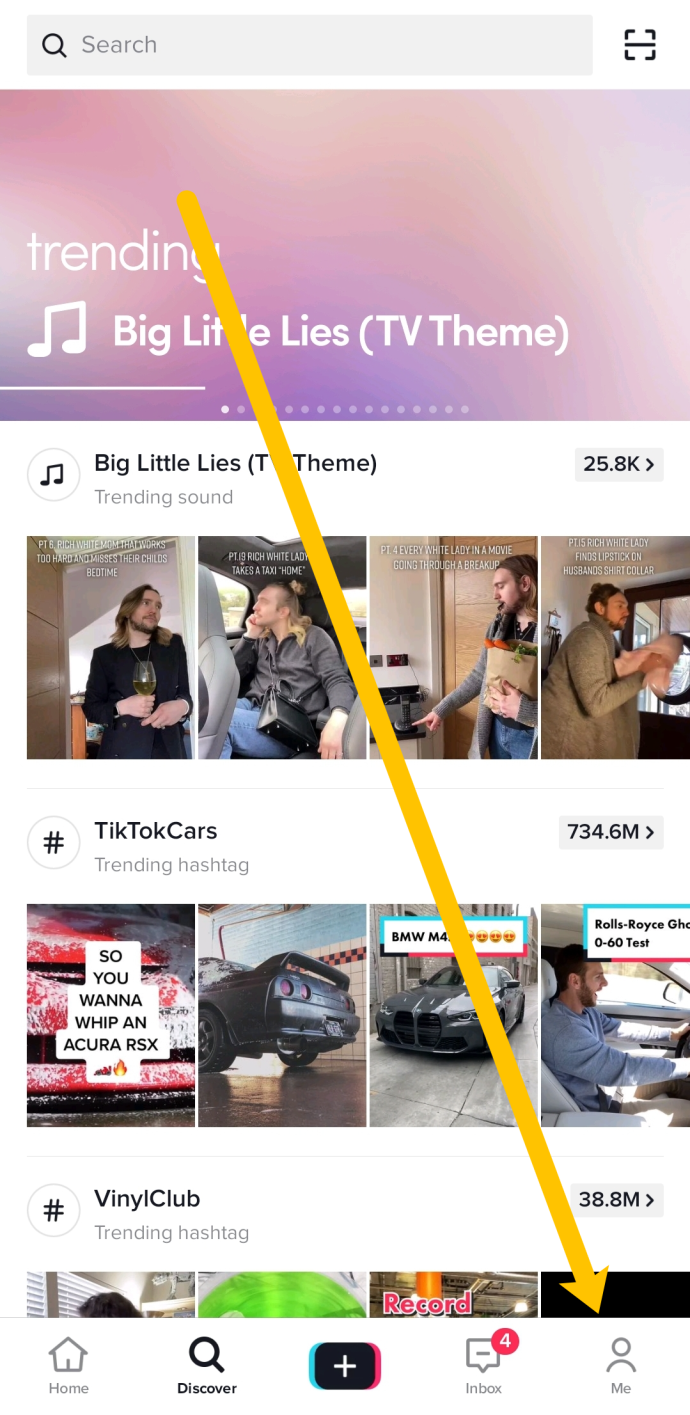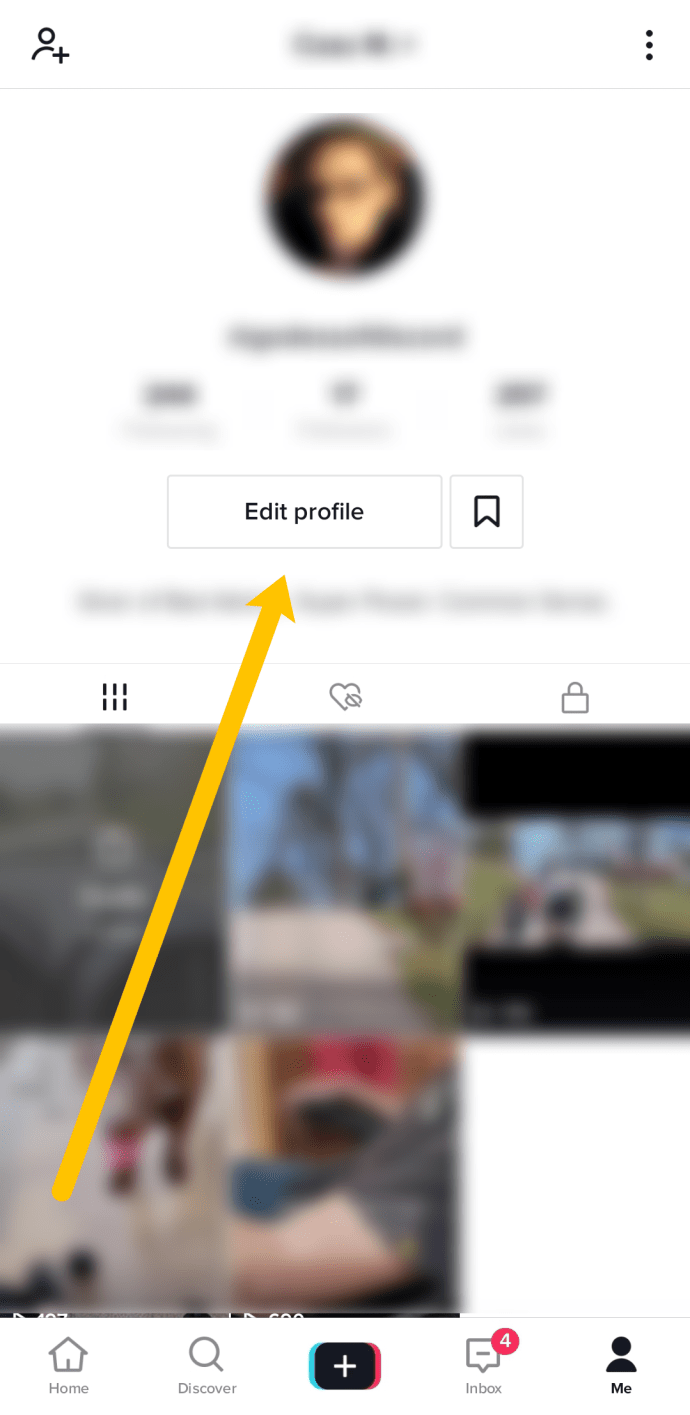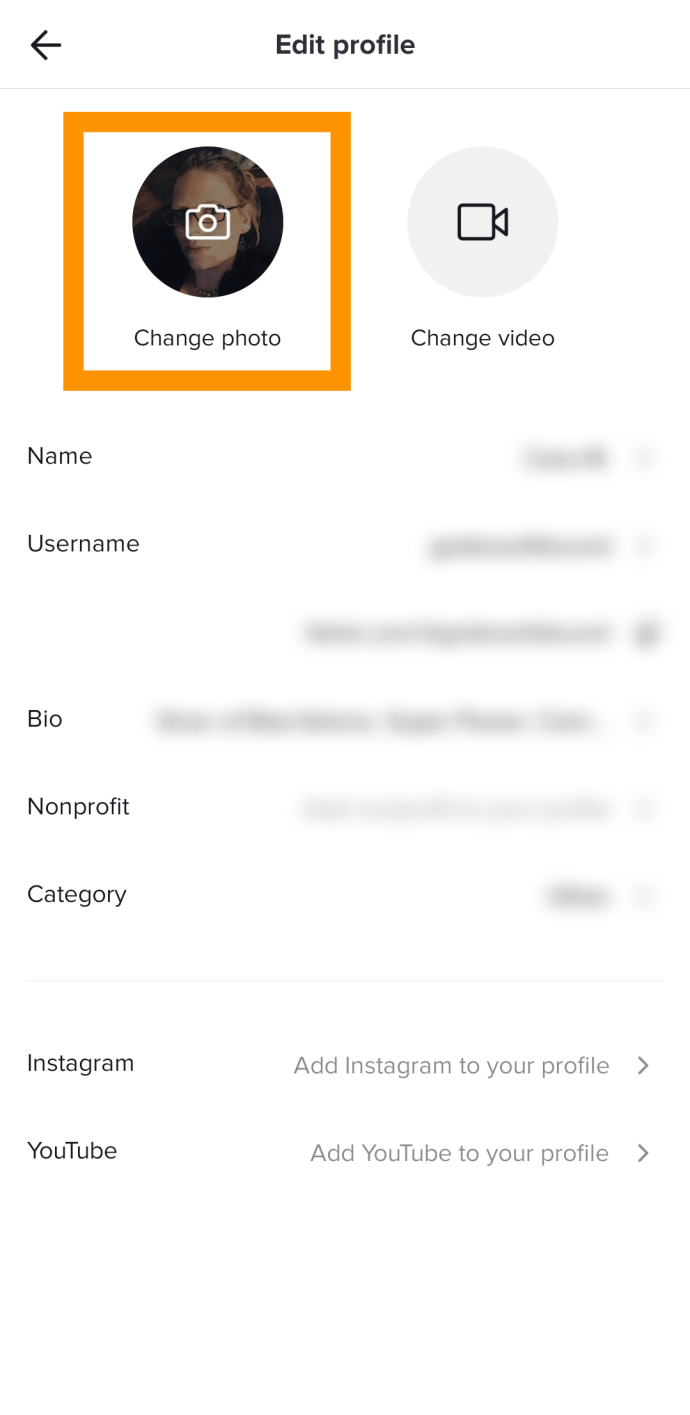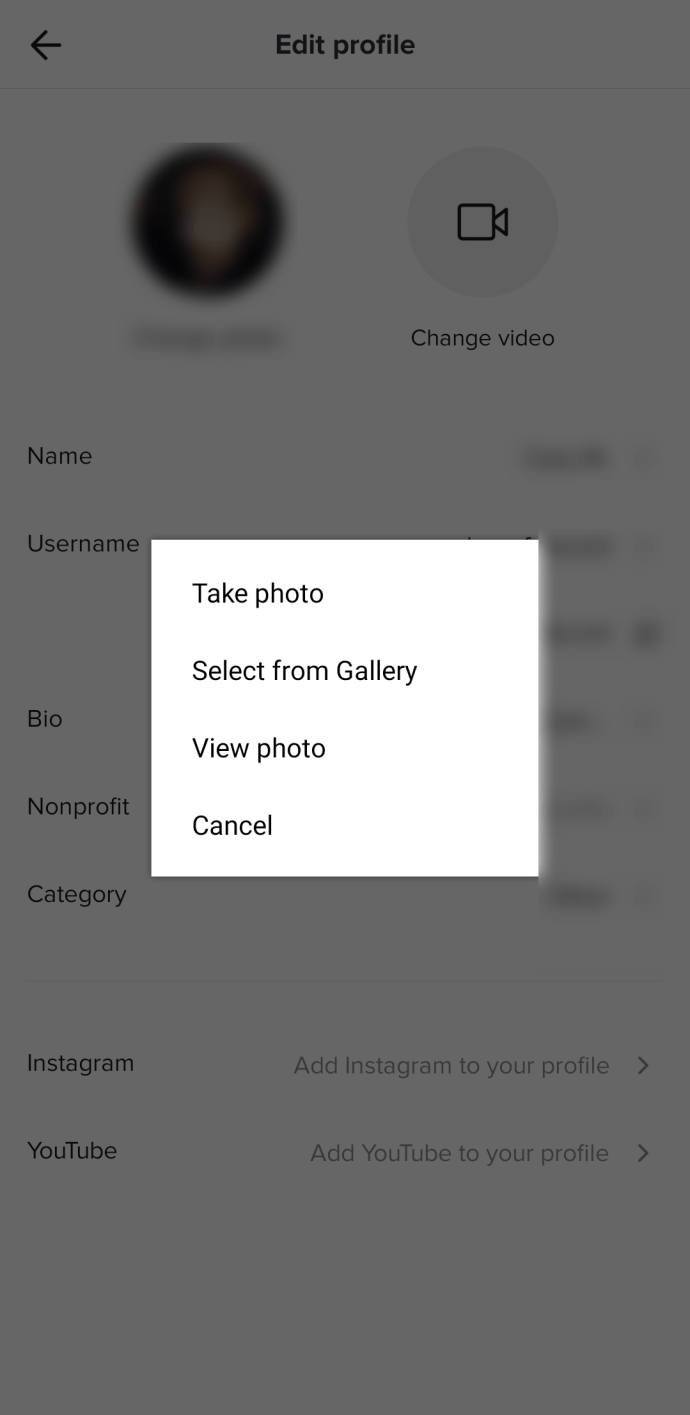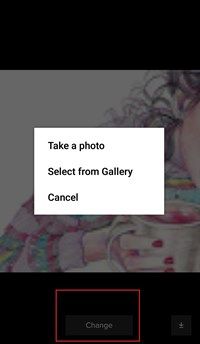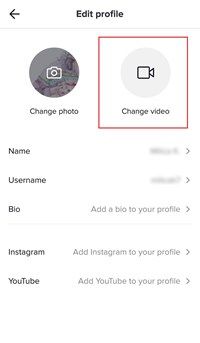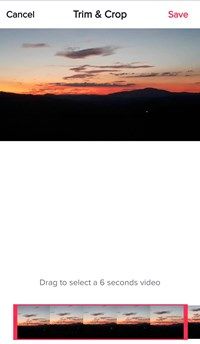একটি প্রোফাইল ছবি একজন ব্যক্তির সম্পর্কে অনেক কিছু বলতে পারে। আপনি কত ঘন ঘন এটি পরিবর্তন করে তার উপর নির্ভর করে এটি কারও মেজাজের সুইংকে বোঝাতে পারে বা যদি তাদের একটি বিশেষভাবে চুলের দিন অতিবাহিত হয় যা অবশ্যই অবরুদ্ধ না হয়।

কিছু লোক এমন কোনও আপলোড আপত্তি করে না, অনুশীলনটিকে অপ্রাসঙ্গিক বলে অস্বীকার করে। অন্যরা এতে প্রচুর চিন্তাভাবনা করতে পারে। সর্বোপরি, আপনার সামাজিক মিডিয়া অ্যাকাউন্টে একটি প্রোফাইল ছবি আপনি কীভাবে নিজেকে বিশ্বের কাছে উপস্থাপন করেন তার একটি অংশ।
সমস্ত সামাজিক মিডিয়া প্ল্যাটফর্মগুলি ছবি পোস্ট করার জন্য কম বেশি জায়গা থাকে s ইনস্টাগ্রাম সেই বিভাগে নেতৃত্ব দিয়েছে, তবে টিকটোক শর্ট ভিডিওগুলির জগতকে শাসন করে। এটি নিজেকে এবং আপনার অডিও-ভিজ্যুয়াল সৃজনশীলতা উপস্থাপনের জন্য চূড়ান্ত সোশ্যাল মিডিয়া অ্যাপ।
টিকটকের ওয়ার্ল্ড
দেখে মনে হচ্ছে আপনি ডানদিকে ডুবিয়ে দিয়েছেন, বা আপনি এটি সম্পর্কে উদ্বিগ্ন। টিকটোক কারওর জন্য একটি বিনোদন বিস্ময় এবং অন্যের জন্য ভয়ঙ্কর অজানা। অর্থ বাচ্চারা এটি পছন্দ করে তবে তাদের বাবা-মা এতে বিভ্রান্ত হন।
আপনি যখন টিকটোক অ্যাপ্লিকেশনটি ডাউনলোড করেন, ততক্ষণে এটি বেশিরভাগ তরুণদের লিপ-সিঙ্ক, নাচ, কৌতুকের অনুষ্ঠান বা সাধারণভাবে বোকামি করার ভিডিওর সাথে সাথে আপনাকে স্তন্যপান করে। আপনি সেখান থেকে কোথায় যাবেন তা সন্ধান করার সময়, আপনি রিহানার গানের কমপক্ষে কিছু অংশ এবং কারও শোনেননি যে আপনি কখনও শুনেন নি। পুরোপুরি স্বাভাবিক. এটি টিকটোক।
তোমার প্রোফাইল
আমরা যখন প্রথম নিজেকে একটি নতুন অ্যাপ্লিকেশন ব্যবহার করে দেখতে পাই তখন সমস্ত সম্ভাবনাগুলি আবিষ্কার করতে কিছুটা সময় লাগে। সুতরাং, আমরা আমাদের পছন্দ করতে চাই এমন কিছু সেটিংস উপলব্ধি না করেই কিছু সময়ের জন্য এটি ব্যবহার করব। তবে, বেসিকগুলি সাধারণত আচ্ছাদিত থাকে। সুতরাং, আপনি যদি টিকটকের অন্বেষণ এবং এর আকর্ষণীয় বৈশিষ্ট্যগুলি আবিষ্কার করতে চান, তবে প্রথমে আপনার প্রোফাইলে বিশদ যুক্ত করা ভাল ধারণা হবে। মূলত আপনার ব্যবহারকারীর নাম এবং প্রোফাইল চিত্র।
আপনার ব্যবহারকারী নামটি পরিবর্তন করতে যা এটি আপনার অনলাইন উপস্থাপনার একটি বড় অংশ:
আপনার টিকটোক অ্যাপ্লিকেশনটি খুলুন এবং স্ক্রিনের নীচে ডানদিকে কোণায় থাকা প্রোফাইল বোতামে ক্লিক করুন।

এরপরে, সম্পাদনা প্রোফাইলে ক্লিক করুন।

আপনাকে সেই পৃষ্ঠাতে পরিচালিত করা হবে যেখানে আপনি নিজের নতুন ব্যবহারকারী নামটি টাইপ করতে পারেন।

ছবি পরিবর্তন করা হচ্ছে
এটি যখন আপনার প্রোফাইল ছবিতে আসে, আপনি কীভাবে এটি আপলোড এবং পরিবর্তন করবেন তা এখানে:
- আপনার টিকটোক অ্যাপ্লিকেশনটি খুলুন এবং আপনার প্রোফাইল পৃষ্ঠায় যান। নীচের ডানদিকে কোণায় থাকা ‘আমি’ আইকনটিতে আলতো চাপ দিয়ে আপনি নিজের প্রোফাইল অ্যাক্সেস করতে পারেন।
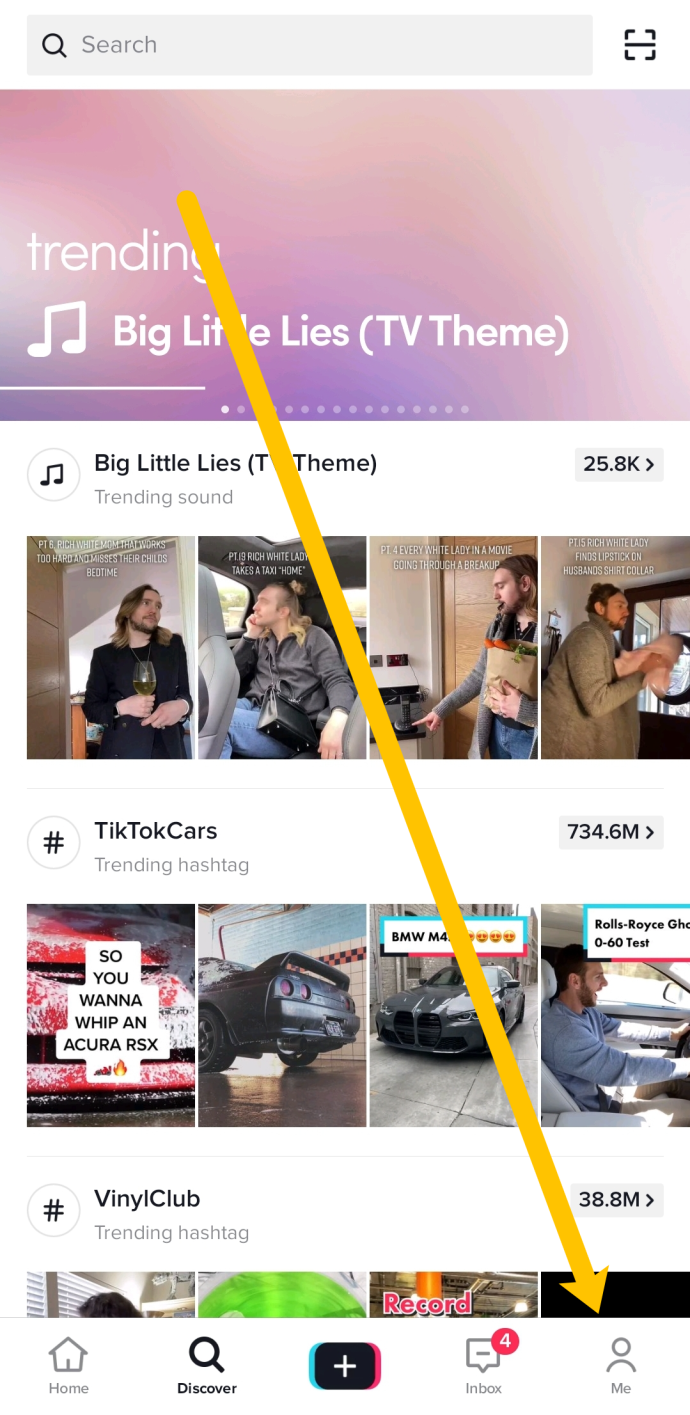
- আপনার প্রোফাইল চিত্রের ঠিক নীচে ‘প্রোফাইল সম্পাদনা’ এ আলতো চাপুন।
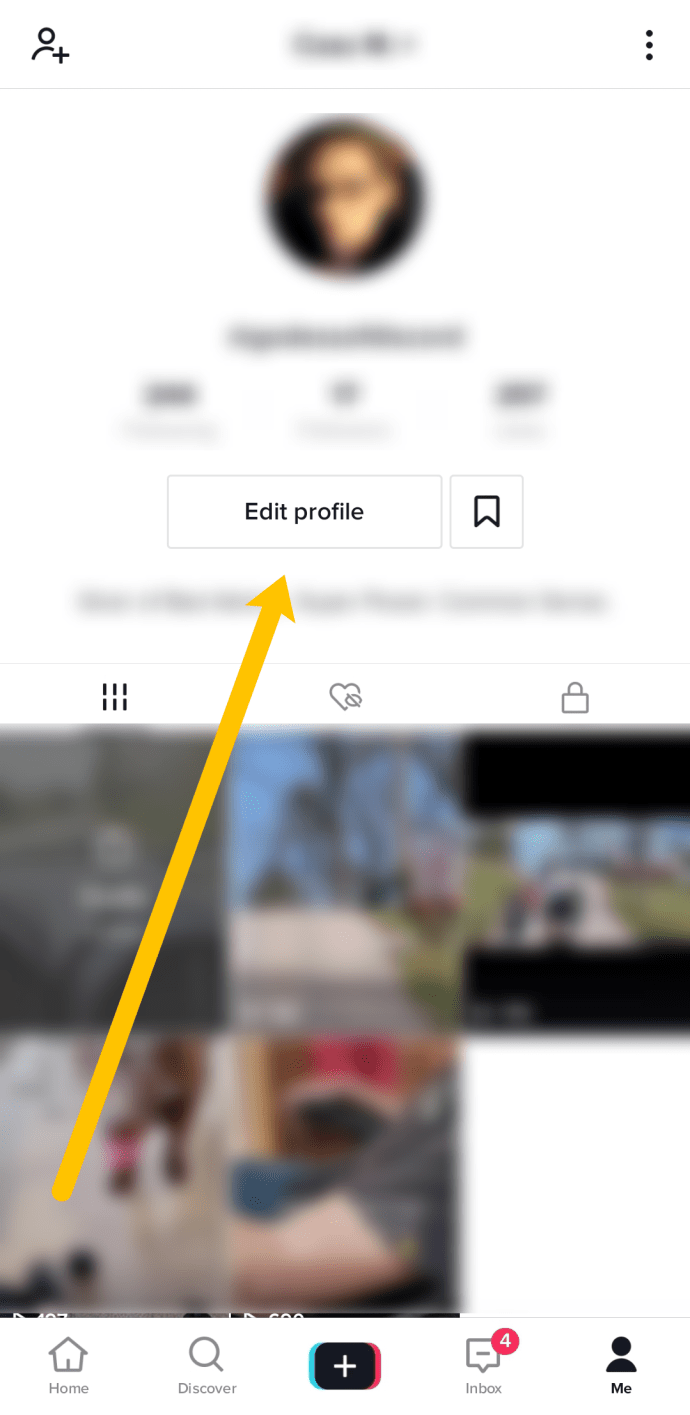
- ‘ফটো পরিবর্তন করুন’ এ আলতো চাপুন course অবশ্যই, আপনি ‘ভিডিও পরিবর্তন করুন’ এ আলতো চাপ দিয়েও একটি প্রোফাইল ভিডিও আপলোড করতে পারেন।
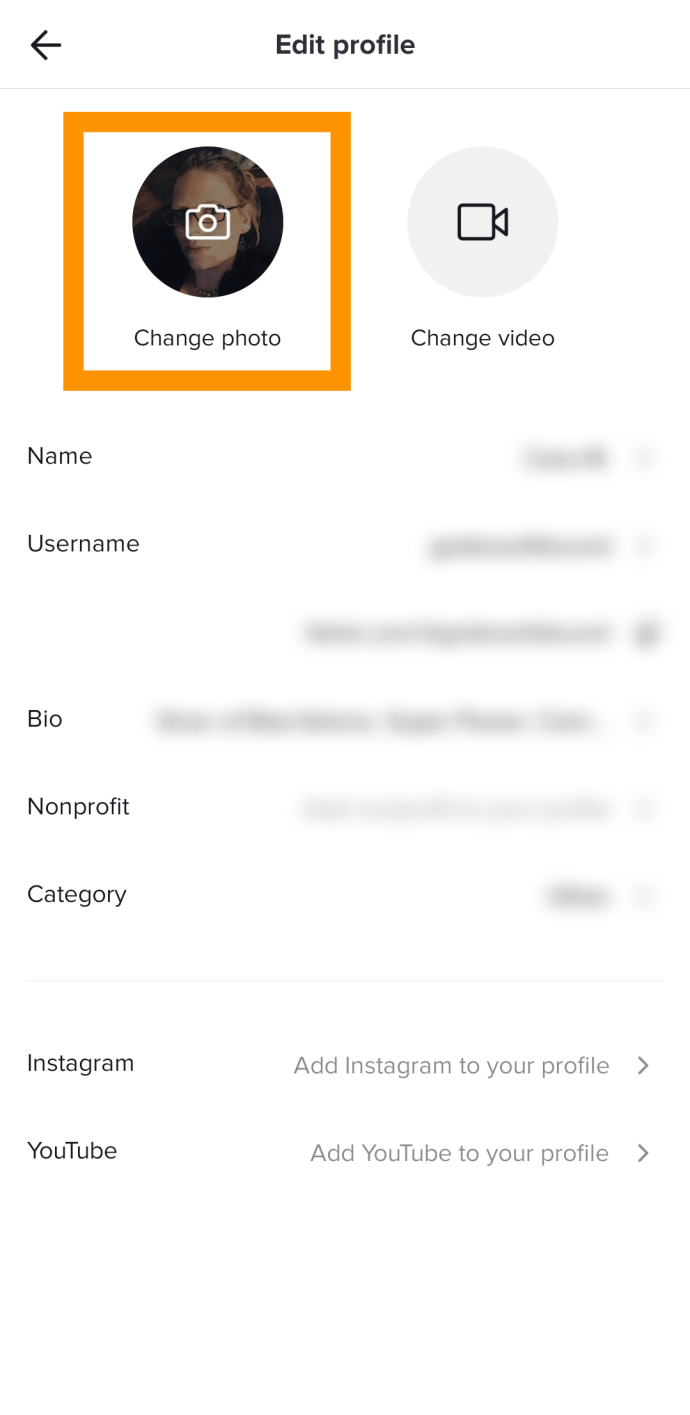
- পপআপ উইন্ডোতে প্রদর্শিত বিকল্পগুলির মধ্যে একটি নির্বাচন করুন। আপনি একটি ফটো আপলোড করতে পারেন, একটি ফটো নিতে পারেন, বা কেবল আপনার বর্তমান ফটো দেখতে পারেন এবং এটিকে আরও ভাল করতে আবার ক্রপ করতে পারেন।
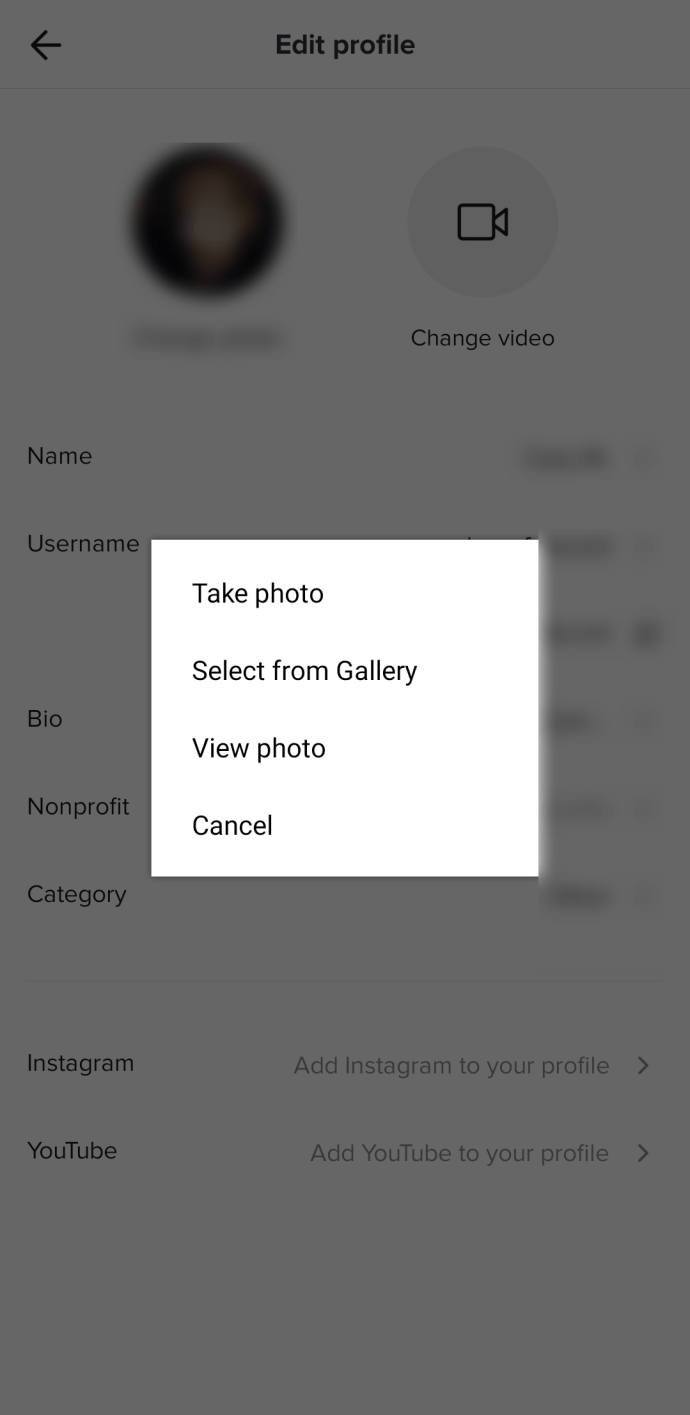
- ‘কনফার্ম’ ট্যাপ করুন
আপনার প্রোফাইল ছবি হিসাবে আপনি যে ছবিটি ব্যবহার করতে চান তা প্রকৃতপক্ষে কিনা তা নিশ্চিত করতে আপনাকে জিজ্ঞাসা করা হবে এবং যদি এটি হয় তবে পর্দার উপরের ডানদিকে কোণায় ক্লিক করুন।
আপনি এখন আপনার প্রোফাইলটিতে কোনও ফটো বা একটি ছোট ভিডিও আপলোড করতে চান কিনা তা চয়ন করতে পারেন।
আপনি ফটো ক্রপ করতে সক্ষম হবেন এবং এটি টিকটকের রাউন্ড প্রোফাইল পিকচার স্লটে যথাসম্ভব ফিট করে তুলতে পারবেন।

টিকটকে আপনার প্রোফাইল ফটো পরিবর্তন করার জন্য এখানে অন্য উপায় ’s আপনি যখন নিজের প্রোফাইলে রয়েছেন তখন সম্পাদনা প্রোফাইল এবং ক্লিক করুন:
- আপনার প্রোফাইল ফটো আলতো চাপুন।
- আপনার বর্তমান প্রোফাইল ফটো প্রদর্শিত হবে। এর নীচে, পর্দার নীচে, আপনি পরিবর্তনটি দেখতে পাবেন।
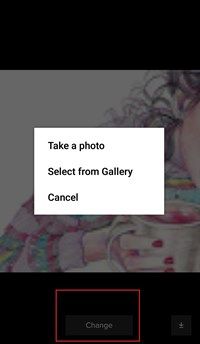
- এগিয়ে যান এবং এটি টিপুন এবং আপনি হয় একটি নতুন ছবি তুলতে সক্ষম হবেন বা আপনার গ্যালারী থেকে একটি আপলোড করতে পারবেন।
তবে, আপনি যদি নিজের প্রোফাইল হিসাবে একটি ছোট ভিডিও পোস্ট করতে চান তবে টিকটক সেই বিকল্পটিও উপলব্ধ করে তোলে। এটি সংক্ষিপ্ত ভিডিও ক্লিপ অ্যাপ্লিকেশন এবং এটি বোঝায় যে টিকটোক ব্যবহারকারীরা তাদের প্রোফাইলের জন্য একটি ছবি বেছে নিতে চান। এটি সেট আপ করা আপনার প্রোফাইল পিকচারের পরিবর্তনের সাথে সাদৃশ্য। আপনি যা করেন তা হ'ল:
- টিকটোক খুলুন এবং আপনার প্রোফাইল পৃষ্ঠায় যান।
- চেঞ্জ ফটো অপশনটির পাশে, আপনি ভিডিওটি দেখুন।
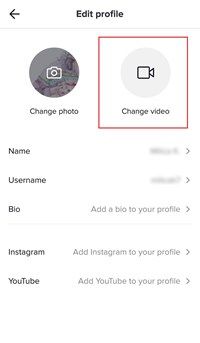
- আপনার ডিভাইসের ভিডিও গ্যালারী খুলবে এবং আপনি কোন ভিডিওটি ব্যবহার করতে চান তা নির্বাচন করতে পারেন।
- আপনার প্রোফাইলের জন্য এখন আপনি ছাঁটাই করতে এবং সেই ভিডিওটির 6 সেকেন্ড নির্বাচন করতে পারেন।
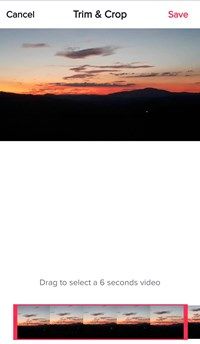
- সংরক্ষণ ক্লিক করুন এবং ভিডিও আপলোড করা হবে।
ভিডিওটি সরিয়ে ফেলা খুব সহজ - কেবল আপলোড হওয়া প্রোফাইল ভিডিওটি আলতো চাপুন hold পপ আপ হওয়া মেনু থেকে আপনি সরান ক্লিক করতে সক্ষম হবেন।
আপনার প্রোফাইল সম্পূর্ণ করা হচ্ছে
এখন আপনার কাছে নিখুঁত প্রোফাইল পিকচার রয়েছে, আপনার প্রোফাইলে আপনাকে আপডেট করা উচিত এমন অন্যান্য বিষয় সম্পর্কে কথা বলা যাক।
আপনি আরও অনুগামীদের সন্ধান করছেন বা আপনি আপনার সামগ্রীগুলি কুলুঙ্গিকে আরও ভালভাবে বুঝতে চান তা আপনার বায়োতে একটি বিবরণ যুক্ত করা উচিত। এটি একটি ছোট ট্যাগ লাইন যা অন্য ব্যবহারকারীদের আপনার টিকটোক অ্যাকাউন্ট থেকে কী আশা করতে পারে তা জানতে দেয়। শুধু মনে রাখবেন, আপনার প্রভাব ফেলতে কেবল 80 টি অক্ষর রয়েছে।
আর একটি জিনিস যা আপনি আপডেট করতে পারবেন তা হ'ল আপনার ব্যবহারকারীর নাম। আকর্ষণীয় ব্যবহারকারীর নাম যা সহজেই স্বীকৃত হয় এবং আপনার সামগ্রীর প্রতিনিধিত্ব করে তা অন্যদের পক্ষে আপনার পৃষ্ঠাটি সহজেই সনাক্ত করতে (বা সন্ধান করতে) গুরুত্বপূর্ণ।
টিকটোকের অনুসরণ বোতামে অন্যকে উত্সাহিত করার জন্য একটি সম্পূর্ণ প্রোফাইল পৃষ্ঠা হ'ল দুর্দান্ত উপায়। তবে আপনি প্রাসঙ্গিক থাকার জন্য পর্যায়ক্রমে এটি আপডেট করতে চাইবেন। কেবল সাবধান থাকুন, অনেকগুলি পরিবর্তন আপনার অনুগামীদের ধরে রাখা শক্ত করতে পারে।
সচরাচর জিজ্ঞাস্য
আপনি টিকটকে নতুন কিনা বা আপনার আরও প্রশ্ন রয়েছে, আমরা কেবল আপনার জন্য এই বিভাগটি অন্তর্ভুক্ত করেছি! আপনার প্রায়শই জিজ্ঞাসিত প্রশ্নাবলীর উত্তরগুলির জন্য পড়তে থাকুন।
আমার কোন প্রোফাইল ছবি ব্যবহার করা উচিত?
এটি সামান্য জিনিসের মতো মনে হতে পারে, বিশেষত টিকটকের যেখানে আপনার সম্ভাব্য অনুসারীরা আপনার ভিডিওগুলির উপর ভিত্তি করে ফলো বোতামটি হিট করতে বেছে নিয়েছে, তাই আপনি কোন প্রোফাইল ছবিটি বেছে নেবেন তা সম্ভবত বিবেচনা করার সুযোগ নেই।
আপনি যখন নিজের প্রোফাইল ছবিটি নির্বাচন করছেন আপনি যখন এমন চিত্র চয়ন করতে চান যা আপনাকে দেখতে সুন্দর দেখায়, আপনার টিকটোক পৃষ্ঠাটি কী সম্পর্কে সংক্ষিপ্ত বিবরণ দেয় এবং দাঁড়িয়ে থাকে (লক্ষ লক্ষ স্রষ্টা রয়েছে)। আলোক থেকে শুরুতে ভঙ্গিতে চিত্রটি উচ্চমানের এবং সহজেই স্বীকৃত হওয়া উচিত কারণ লোকেরা টিকটকের অসংখ্য ভিডিওতে স্ক্রোল করে।
আমি আমার প্রোফাইল ছবিটি কতবার পরিবর্তন করতে পারি?
সৌভাগ্যক্রমে, টিকটোক আপনাকে আপনার প্রোফাইল পিকচারটি আপনার পছন্দগুলি যতবার পরিবর্তন করতে দেয়। সংস্থাটি প্রতি 30 দিনে একবার নাম পরিবর্তনের অনুমতি দেয় তবে আপনি কতবার আপনার প্রোফাইল চিত্র পরিবর্তন করতে পারবেন তার সীমা নেই।
যদিও, আপনি যদি দিনে বা সপ্তাহে বেশ কয়েকবার আপনার চিত্র পরিবর্তন করেন তবে আপনার সম্ভাব্য অনুগামীদের ধরে রাখা শক্ত হতে পারে তাই নতুন ছবিতে যাওয়ার আগে এটির মধ্যে অনেক চিন্তাভাবনা করা এবং সেভাবে রাখা ভাল।
আমি কি টিকটোক ওয়েবসাইটে আমার প্রোফাইল ছবিটি পরিবর্তন করতে পারি?
টিকটোক ব্যবহারকারী যারা ওয়েব ব্রাউজারটি পছন্দ করেন তারা এই প্ল্যাটফর্মে তাদের প্রোফাইল চিত্র পরিবর্তন করতে অক্ষম। দুর্ভাগ্যক্রমে, আপনার প্রোফাইল চিত্র আপডেট করার জন্য আপনার মোবাইল অ্যাপ্লিকেশনটি ব্যবহার করতে হবে।
আমার ফোনটি ক্লোন করা আছে কিনা তা কীভাবে পরীক্ষা করবেন
কেউ কেউ টিক বলে, কেউ বলে চেক (বা এটি, টক?)
টিকটোক অ্যাপ্লিকেশনটি কারও জন্য কিছুটা ব্যস্ততাপূর্ণ হতে পারে তবে এটি অন্যদের কাছে মজাদার এক অন্তহীন সমুদ্র। আপনার প্রোফাইল সেট আপ করতে কেবলমাত্র কয়েকটি দ্রুত পদক্ষেপ জড়িত যাতে আপনার পক্ষে এগিয়ে যাওয়া এবং সরাসরি আপনার ভিডিও পরিচালনা করতে, রেকর্ড করতে এবং আপলোড করা সহজ করে তোলে।
আপনি যদি আপনার টিকটোক প্রোফাইলের জন্য কোনও ছবি বা ভিডিও পছন্দ করেন তবে নীচের মন্তব্যে আমাদের জানান।